На этой странице объясняется, как настроить домашнюю страницу в Google Issue Tracker. По умолчанию, когда вы открываете Issue Tracker, он отображает список открытых и назначенных вам задач.
Установить домашнюю страницу
Чтобы установить домашнюю страницу в левой навигации:
Откройте Issue Tracker в своем веб-браузере.
В левой панели навигации найдите ссылку, которую вы хотите установить в качестве домашней страницы.
Наведите курсор на ссылку. Это выделит его серым цветом и появится значок «Еще».
Нажмите значок «Еще» и выберите «Сделать домашней страницей» в раскрывающемся списке.

Установите домашнюю страницу в меню «Настройки».
Чтобы установить домашнюю страницу в меню «Настройки» :
Нажмите значок шестеренки в правом верхнем углу пользовательского интерфейса системы отслеживания проблем.
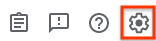
Выберите Настройки .
В разделе «Предпочитаемая домашняя страница» наложения «Настройки» используйте раскрывающийся список, чтобы выбрать тип страницы, которую вы хотите установить в качестве домашней страницы. По умолчанию «Назначено мне» установлено в качестве домашней страницы.
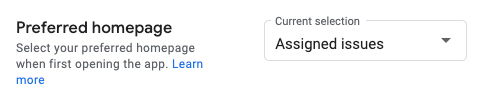
Если вы выберете «Избранный список» , «Сохраненный поиск» или «Группа закладок» , появится второй раскрывающийся список. Используйте этот второй раскрывающийся список, чтобы выбрать конкретный элемент, который вы хотите установить в качестве домашней страницы.
